IOS 11 के साथ सबसे आम iPhone 7 समस्याएं और त्वरित सुधार
IOS पर अपडेट करने के बाद आपका iPhone 7/7 प्लस धीमा है1 1? iOS 11 अपडेट के बाद iPhone 7 बैटरी ड्रेन? यहां हम सबसे आम iPhone 7/7 प्लस समस्याओं और iOS 11.2 (बीटा), iOS 11.2.1, या iOS 11.1 / 11.0.3 / 11.0.2 / 11.0.1 / 11 के साथ उनके समाधानों को संक्षेप में प्रस्तुत करते हैं।
- 1. iPhone 7 वोन "t iOS 11 के लिए अपडेट
- 2. iPhone 7/7 प्लस iOS 11 अपग्रेड के दौरान "वेरिफाइंग अपडेट" पर अटका हुआ है
- 3. विभिन्न iPhone 7 iOS 11 (रिकवरी मोड, Apple लोगो, DFU मोड, अंतहीन लूप, आदि) के साथ अटक गया।
- 4. iOS 7 अपडेट के बाद iPhone 7/7 प्लस लैगिंग
- 5. आईफोन 7/7 प्लस पर iOS 11 बैटरी ड्रेन फास्ट
- 6. अपडेट के बाद iPhone 7 ओवरहीटिंग
- 7. iPhone7 / 7 प्लस पर सेलुलर डेटा काम नहीं कर रहा है
- 8. iPhone 7/7 प्लस वाईफाई समस्याएं
- 9. iPhone 7 ब्लूटूथ मुद्दे
- IOS 11 अपडेट के बाद iPhone 7/7 प्लस पर लॉस्ट डेटा
1. iPhone 7 वोन "t iOS 11 के लिए अपडेट
अगर आपको “Software Update” जैसी त्रुटि प्राप्त हो रही हैअनुत्तीर्ण होना। IOS 11 ", या" सॉफ़्टवेयर अपडेट विफल होने पर डाउनलोड करने में त्रुटि हुई। IOS 11 को इंस्टॉल करते समय एक त्रुटि आई "11, iOS 11 सॉफ़्टवेयर को सफलतापूर्वक स्थापित करने के लिए इन सुधारों को आज़माएं।

टिप 1. यदि आप ओवर-द-एयर के माध्यम से अपडेट कर रहे हैं, तो कृपया सुनिश्चित करें कि आपका डिवाइस एक स्थिर नेटवर्क से जुड़ा है।
टिप 2. फोर्स अपने iPhone 7/7 प्लस को रीस्टार्ट करें। Apple लोगो दिखाई देने तक पावर बटन और वॉल्यूम डाउन बटन को दबाए रखें।
टिप 3. आईट्यून्स में नवीनतम iOS संस्करण में अपडेट करें।
टिप 4. iOS 11 को 1 क्लिक द्वारा अपडेट करने के लिए फ्री iAnyGo जैसे तीसरे पक्ष के ऐप का उपयोग करना।
संबंधित पढ़ें: iPhone / iPad iOS 11 में अपडेट नहीं कर सकता? यहां "कैसे ठीक करें"
2. iPhone 7/7 प्लस iOS 11 अपग्रेड के दौरान "वेरिफाइंग अपडेट" पर अटका हुआ है

अद्यतन अद्यतन अटक गया iOS अद्यतन के साथ एक आम समस्या है। यहां संभावित सुधार दिए गए हैं:
टिप 1. फ़ोर्स अपने iPhone 7/7 प्लस को रीस्टार्ट करें। Apple लोगो दिखाई देने तक पावर बटन और वॉल्यूम डाउन बटन को दबाए रखें।
टिप 2. हवा के बजाय आईट्यून्स के साथ iOS 11 को अपडेट करें।
टिप 3. टेनशेयर रीबूट के साथ iOS 11 में अटक और अपडेट को ठीक करें। आप iOS 11 अपग्रेड के दौरान वेरिफाइंग अपडेट पर iPhone अटक को ठीक करने के 4 तरीकों के माध्यम से विवरण मार्गदर्शिका प्राप्त कर सकते हैं।
3. विभिन्न iPhone 7 iOS 11 (रिकवरी मोड, Apple लोगो, DFU मोड, अंतहीन लूप, आदि) के साथ अटक गया।
क्या आपका iPhone 7 या 7 Plus iOS 11/10 अपडेट के दौरान / बाद में रिकवरी मोड (USB केबल के साथ iTunes लोगो) पर अटका हुआ है? क्या आपका iPhone 7 स्क्रीन काले और गैर-जिम्मेदार है?
समाधान 1. फिक्सिंग iPhone 7 रिकवरी मोड लूप
फ्री टेनसोरस रिबूट एक रिकवरी मोड से बाहर iPhone पाने के लिए शीर्ष अनुशंसित उपकरण है। यह डेटा हानि के बिना किसी भी iDevice पर पुनर्प्राप्ति मोड से बाहर निकल जाएगा।
Tenorshare ReiBoot चलाएँ और USB केबल के माध्यम से अपने अटके हुए iPhone 7 को कंप्यूटर से कनेक्ट करें। एक्ज़िट रिकवरी मोड बटन पर प्रकाश डाला गया है। इसे क्लिक करें और पुनर्प्राप्ति मोड से बाहर निकलने के लिए कुछ सेकंड प्रतीक्षा करें।
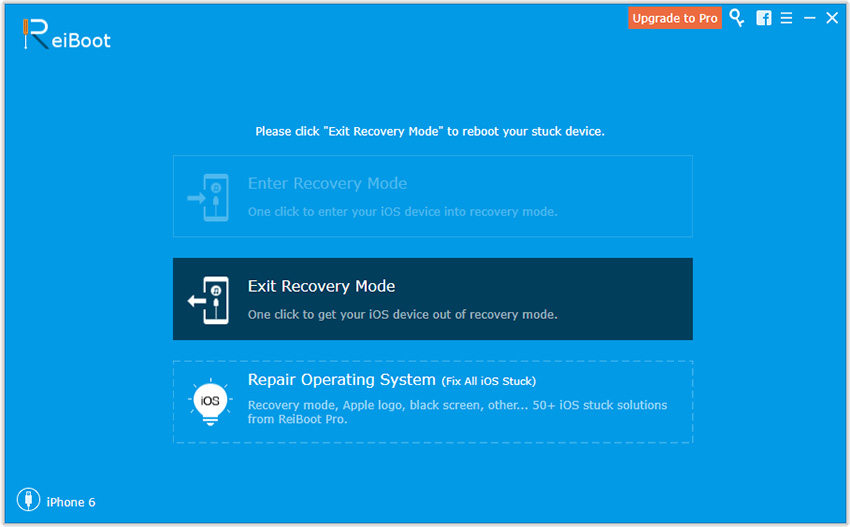
समाधान 2. फिक्सिंग iPhone 7 DFU मोड पर अटक गया, Apple लोगो, काली स्क्रीन, अनुत्तरदायी, आदि।
कभी-कभी आप "iPhone पर एक Apple लोगो देखेंगे"स्क्रीन और आप किसी भी ऑपरेशन को "t" नहीं कर सकते हैं। या iPhone की स्क्रीन पूरी तरह से काला / नीला है और "t" चालू है। इसे ठीक करने के लिए, आप इसे iTunes से कनेक्ट करके अपने iPhone को iTunes में पुनर्स्थापित कर सकते हैं, और फिर iPhone पुनर्स्थापित करें ... कारखाना सेटिंग्स को पुनर्स्थापित करने के लिए। इस विधि का नकारात्मक पक्ष यह है कि आप अपने डिवाइस में सभी डेटा और सेटिंग्स खो देंगे।
यदि आप डेटा नहीं खोते हैं, तो आप iPhone सिस्टम को सुधारने के लिए Tenorshare ReiBoot का उपयोग कर सकते हैं। टेनसर्स रीबूट प्रो में "फिक्स ऑल आईओएस स्टैक" चुनें और फिर अब ठीक करें (ऑल आईओएस 11 स्टैक)।

Tenorshare ReiBoot नवीनतम iOS प्रदर्शित करेगाडाउनलोड करने के लिए फर्मवेयर। IPsw फ़ाइल डाउनलोड करने के लिए डाउनलोड करें पर क्लिक करें और पूरा करने के लिए ऑनस्क्रीन गाइड का पालन करें। पूरी प्रक्रिया आपको केवल कुछ मिनट लगती है।

4. iOS 7 अपडेट के बाद iPhone 7/7 प्लस लैगिंग
"मेरे iPhone 7 को IOS 11 से अपडेट किया गया। बात की अब कोई आवाज नहीं है। जब मैं किसी आइकन पर टैप करता हूं तो यह **** की प्रतिक्रिया की तुलना में धीमा होता है। मुझे इसे टैप करने के बाद एप्लिकेशन को खोलने में 10 सेकंड लगते हैं। यकीन नहीं होता कि यह बग्स हैं जिन्हें इस्त्री करने की आवश्यकता है या क्या। किसी को भी इसी तरह के मुद्दों ??
हां, कई iPhone 7 उपयोगकर्ता अनुभव कर रहे हैंiOS 11 को अपडेट करने के बाद एक ही धीमा और फ्रीज। कभी-कभी यह अपर्याप्त भंडारण या जंक फाइलें होती हैं जो आपके आईफोन को धीमा कर देती हैं। मैं आपको अपने फ़ोन में अनावश्यक जंक फ़ाइलों को हटाकर अपने iPhone 7 प्रदर्शन को तेज करने के लिए मुफ्त टेनशेयर iCareFone क्लीनर की कोशिश करने की सलाह देता हूं।

आशा है कि यह iPhone 7/7 प्लस या अन्य iPhones और iPads पर iOS 11 के साथ खराब प्रदर्शन और सुस्त को सुधारने में सहायक है।
संबंधित पढ़ें: iPhone 7 लैगिंग और फ्रीजिंग के लिए पूर्ण समाधान
5. आईफोन 7/7 प्लस पर iOS 11 बैटरी ड्रेन फास्ट

दरअसल, बैट्री ड्रेनिंग का मुद्दा सबसे ज्यादा होता हैiOS 5 अपडेट के बाद iPhone 5s / 6 / 6s / 7/7 Plus, iPad और iPod। नवीनतम iOS 11.1 भी बैटरी सुधार में ज्यादा मदद नहीं करता है। वैसे भी, यहाँ iOS 11 उपकरणों पर बैटरी निकालने के लिए कुछ सुझाव दिए गए हैं।
युक्ति 1. अपने डिवाइस को बंद करें और फिर इसे चालू करें।
टिप 2. बैटरी बचाने के लिए अप्रयुक्त रनिंग ऐप्स को छोड़ दें: अपने हाल ही में उपयोग किए गए ऐप्स को लाने के लिए होम बटन पर डबल-क्लिक करें और इसे बंद करने के लिए ऐप के पूर्वावलोकन पर स्वाइप करें।
युक्ति 3. विजेट को अक्षम करें। हमारे डिवाइस के होम स्क्रीन पर दाईं ओर स्वाइप करें। अपने विजेट्स के निचले भाग तक स्क्रॉल करें और संपादित करें का चयन करें। आप सफेद लाइन के साथ लाल सर्कल पर टैप कर सकते हैं और विजेट को निष्क्रिय करने के लिए हटा सकते हैं।
टिप 4. लो पावर मोड चालू करें। सेटिंग> बैटरी> कम पावर ऑन पर जाएं।
टिप 5. बैकग्राउंड ऐप रिफ्रेश बंद करें। सेटिंग> जनरल> बैकग्राउंड ऐप रिफ्रेश> इसे बंद करें पर जाएं।
संबंधित पढ़ें: iOS 7 के साथ iPhone 7/7 प्लस पर बैटरी लाइफ कैसे बढ़ाएं
6. अपडेट के बाद iPhone 7 ओवरहीटिंग
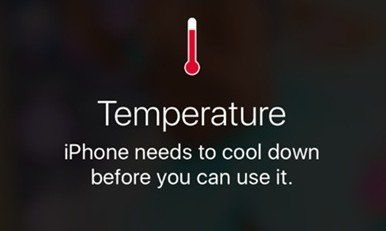
IOS 11 अपडेट करने के बाद इसका उपयोग करने पर क्या आपका iPhone गर्म हो रहा है? यहाँ iPhone, iPad या iPod टच पर iOS 11 के ओवरहीटिंग मुद्दों को ठीक करने के लिए कुछ ट्रिक्स दी गई हैं।
टिप 1. गर्मी विकिरण में मदद करने के लिए iPhone केस निकालें।
टिप 2. Google मैप, जीपीएस, लोकेशन सर्विसेज या स्काइप जैसे रनिंग ऐप से बाहर निकलें।
टिप 3. चार्ज करते समय iPhone का उपयोग करना बंद करें।
टिप 4. ब्लूटूथ और एयरड्रॉप बंद करें।
और पढ़ें: iOS 11 अपडेट के बाद iPhone / iPad को ठीक करें
7. iPhone7 / 7 प्लस पर सेलुलर डेटा काम नहीं कर रहा है

कुछ उपयोगकर्ता रिपोर्ट करते हैं कि सेलुलर डेटा iOS 11/10 अपडेट के बाद काम करना बंद कर देता है। यह कोई सेवा प्रदर्शित नहीं करता है या बहुत परतदार काम करता है। आप निम्नलिखित युक्तियों को आजमा सकते हैं।
टिप 1. सेलुलर डेटा को अक्षम और सक्षम करें। सेटिंग> सेल्युलर> सेल्युलर डेटा पर जाएं।
टिप 2. अद्यतन वाहक। वाहक अद्यतन होने पर सेटिंग> सामान्य> के बारे में जाने के लिए। अगर वहाँ है, तो कृपया इसे अपडेट करें।
टिप 3. एयरप्लेन मोड चालू और बंद करें।
टिप 4. नेटवर्क सेटिंग्स रीसेट करें। सेटिंग्स> जनरल> रीसेट पर जाएं, नेटवर्क सेटिंग्स रीसेट करें चुनें।
टिप 5. मरम्मत iPhone प्रणाली। कभी-कभी यह सिस्टम ग्लिट्स होता है जो सेलुलर डेटा को काम नहीं करता है। आप डेटा हानि के बिना iPhone सिस्टम को सुधारने के लिए Tenorshare ReiBoot का उपयोग कर सकते हैं।
डाउनलोड करें और टेनशेयर रीबूट को चलाएं, अपने कनेक्ट करेंकंप्यूटर के लिए iDevice, "फिक्स ऑल आईओएस स्टैक" और फिर "फिक्स अब (ऑल आईओएस 11 स्टैक)" चुनें। यह आईओएस मरम्मत उपकरण डाउनलोड करने के लिए मिलान आईओएस फर्मवेयर प्रदर्शित करेगा।

इसके बाद आप iOS सिस्टम को सफलतापूर्वक सुधारने के लिए ऑनस्क्रीन गाइड का पालन कर सकते हैं।
और पढ़ें: iOS 11 अपडेट के बाद फिक्सिंग सेल्युलर डेटा नहीं
8. iPhone 7/7 प्लस वाईफाई समस्याएं

यदि आपका iPhone 7 / 7P धीमा है या iOS 11 या iOS 10.3 पर डिस्कनेक्ट / ड्रॉपिंग करता रहता है, तो यहां कुछ सुझाव दिए गए हैं।
टिप 1. कुछ मिनट के लिए अपना राउटर या आधुनिक बंद करें और फिर इसे पुनरारंभ करें।
टिप 2. बल अपने iDevice को पुनरारंभ करें।
टिप 3. अपने वाई-फाई नेटवर्क को भूल जाएं और फिर से कनेक्ट करें। सेटिंग्स पर जाएं> वाई-फाई> इस नेटवर्क को भूल जाएं।
टिप 4. नेटवर्क सेटिंग्स रीसेट करें। सेटिंग्स> जनरल> रीसेट> बाकी नेटवर्क सेटिंग्स पर जाएं।
युक्ति 5. DNS को Google DNS या ओपन DNS के रूप में सेट करें: सेटिंग्स> वाई-फाई और आपके द्वारा उपयोग किए जा रहे नेटवर्क पर टैप करें। मूल DNS नंबर हटाएं और 8.8.8.8 या 8.8.4.4 दर्ज करें।
और पढ़ें: iOS 11 पर स्लो इंटरनेट कनेक्शन कैसे ठीक करें?
9. iPhone 7 ब्लूटूथ मुद्दे

IOS 11 अपडेट के बाद आपके iPhone 7 पर ब्लूटूथ काम नहीं कर रहा है? अपडेट के बाद ब्लूटूथ कनेक्टिविटी समस्याओं को ठीक करने के लिए संभावित समाधान यहां दिए गए हैं।
टिप 1. अपने iPhone को पुनरारंभ करें।
टिप 2. सेटिंग> ब्लूटूथ पर जाएं, डिवाइस के बगल में राइट आइकन पर टैप करें और "इस डिवाइस को भूल जाएं" पर टैप करें, और फिर डिवाइस के साथ अपने iPhone को फिर से पेयर करें।
टिप 3. पर जाएं: सेटिंग्स >> जनरल >> रीसेट >> नेटवर्क सेटिंग्स रीसेट करें।
टिप 4. iTunes में अपने iPhone को पुनर्स्थापित करें।
और पढ़ें: iOS 11 पर ब्लूटूथ समस्याओं को कैसे ठीक करें
IOS 11 अपडेट के बाद iPhone 7/7 प्लस पर लॉस्ट डेटा
आईओएस के बाद iPhone 7/7 प्लस से तस्वीरें गायब हो गईं11 अपडेट? आईओएस अपडेट के साथ डेटा हानि सबसे आम समस्याओं में से एक है। यदि आपको अपडेट के बाद संदेश, नोट्स, संपर्क या कोई अन्य डेटा आपके iPhone 7/7 प्लस / 6s / 6 / 5s पर खो जाता है, तो Tenorshare iPhone Data Recoveryis iPhone से डेटा के लिए 30 प्रकार तक की वसूली के लिए सबसे अच्छा iPhone ऑनलाइन टूल है। आईट्यून्स / आईक्लाउड बैकअप फाइल।
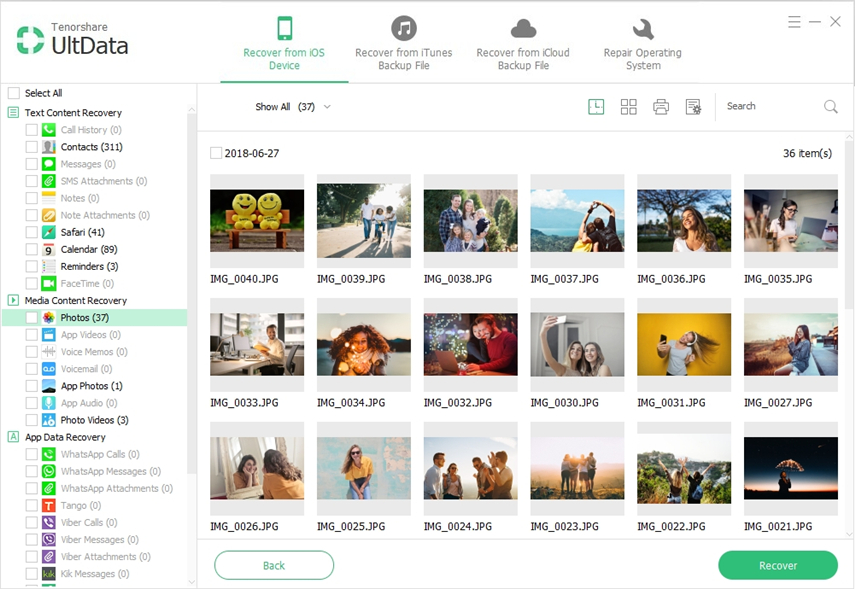
और पढ़ें: iPhone 7/7 प्लस से लॉस्ट डेटा पुनर्प्राप्त करने के लिए सर्वश्रेष्ठ 3 समाधान
जमीनी स्तर
इस पोस्ट में हम शीर्ष iOS 11 समस्याओं को एकत्र करते हैंऔर iPhone 7 और iPhone 7 प्लस पर फिक्स। वैसे, यदि आप iPhone 6s, 6s Plus, 6, 6 Plus, iPhone SE या iPad / iPod जैसे किसी अन्य iPhone का उपयोग कर रहे हैं, तो ये समाधान भी काम के हैं। यदि आप अपने iPhone पर एक नई iOS 11 समस्याओं का सामना कर रहे हैं, तो नीचे टिप्पणी में लिखें, और हम मदद करने में प्रसन्न हैं।









